So installieren Sie SugarCRM Community Edition auf CentOS 7/6 und Debian 8

- 4962
- 885
- Miriam Bauschke
Sugarcrm ist ein Kundenbeziehungsmanagement Dies kann einfach installiert und oben konfiguriert werden LAMPE Stapel. SugarCRM wurde in PHP geschrieben und verfügt über drei Ausgaben: Community Edition (kostenlos), Professionelle Ausgabe Und Enterprise Edition.
 Installieren Sie SugarCRM CMS unter Linux
Installieren Sie SugarCRM CMS unter Linux In diesem Tutorial werden Sie die Installation von Ihnen veranlassen Sugarcrm Community Edition Auf einem Redhat- und Debian -basierten Systeme wie CentOS, Fedora, Scientific Linux, Ubuntu usw.
Schritt 1: Lampenstapel unter Linux installieren
1. Wie ich sagte, Sugarcrm Benötigt eine Lampenstapelumgebung und um Lampenstapel an Ihren jeweiligen Linux -Verteilungen zu installieren. Verwenden Sie die folgenden Befehle.
-------------------- Auf rhel/centos 7 -------------------- # Yum Installation HTTPD Mariadb-Server Mariadb PHP-MYSQL PHP-PDO PHP-GD PHP-MBRING PHP-IMAP
-------------------- Auf Rhel/Centos 6 und Fedora -------------------- # YUM Installation HTTPD MySQL MySQL-Server PHP-MYSQL PHP-PDO PHP-GD PHP-MBRING PHP-IMAP
-------------------- Auf Fedora 23+ Version -------------------- # DNF Instll httpd mariadb-server mariadb PHP-MYSQL PHP-PDO PHP-GD PHP-Mbstring PHP-IMAP
-------------------- Auf Debian 8/7 und Ubuntu 15.10/15.04 -------------------- # APT-Get Installieren Sie Apache2 Mariadb-Server Mariadb-Client PHP5 PHP5-MYSQL LIBAPache2-MOD-PHP5 PHP5-IMAP
-------------------- Auf Debian 6 und Ubuntu 14.10/14.04 -------------------- # APT-Get Instll Apache2 MySQL-Client MySQL-Server PHP5 PHP5-MYSQL Libapache2-mod-Php5
2. Nach der Installation der Lampenstack starten Sie den nächsten Start MySQL -Service und verwenden Sie mysql_secure_installation Skript zur Sicherung der Datenbank (neues Root -Kennwort hinzufügen, Remote -Root -Anmeldung deaktivieren, die Testdatenbank löschen und anonyme Benutzer löschen).
# systemctl starten mariadb [on Systemd] # service mysqld starten [on Sysvinit] # mysql_secure_installation
3. Vor fortgefahren mit Sugarcrm Installation zuerst müssen wir die MySQL -Datenbank erstellen. Melden Sie sich in der MySQL -Datenbank an und führen Sie die folgenden Befehle aus, um die Datenbank und den Benutzer für die Zucker -CRM -Installation zu erstellen.
# MySQL -U root -p Erstellen Sie Datenbank Zuckercr.; Gewähren Sie alle Privilegien für Zucker.* zu 'tecmint'@'localhost' identifiziert durch 'Passwort'; Spülung Privilegien;
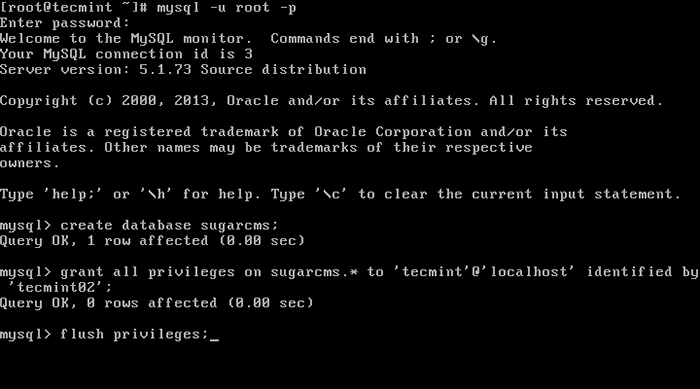 Erstellen Sie Zuckercms MySQL -Datenbank
Erstellen Sie Zuckercms MySQL -Datenbank Notiz: Ersetzen Sie für Ihre Sicherheit den Datenbanknamen, den Benutzer und das Passwort durch Ihre eigenen.
Wichtig: Das 4 Schritt ist nur für anwendbar für Roter Hut Und Centos basierte Systeme, Debian Und Ubuntu Benutzer ziehen auf den 5. Schritt.
4. Ausgabe Getenforce Befehl, um zu überprüfen, ob Selinux auf unserem Computer aktiviert ist. Falls die Richtlinie auf festgelegt ist Durchgesetzt Deaktivieren Sie es, indem Sie die folgenden Befehle ausgeben:
# Getenforce # setEnforce 0 # Getenforce
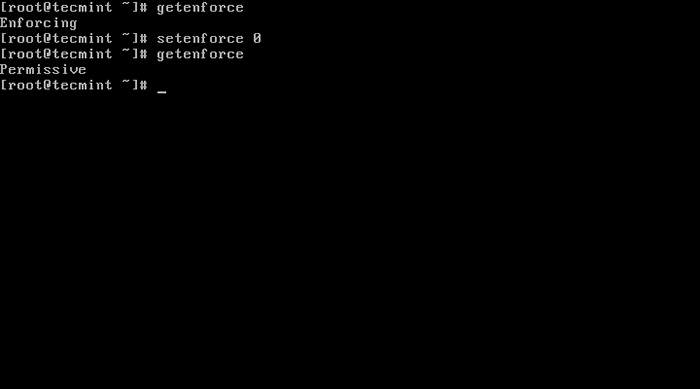 Überprüfen Sie den Selinux -Status
Überprüfen Sie den Selinux -Status Wichtig: Um Selinux vollständig zu deaktivieren, offen offen /etc/selinux/config Datei mit einem Texteditor und der Zeile SELinux auf festlegen Behinderte.
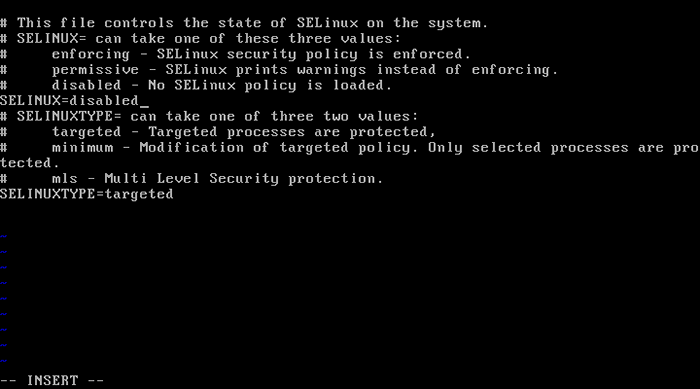 Deaktivieren Sie den Selinux -Modus
Deaktivieren Sie den Selinux -Modus Um die Selinux-Richtlinie zu übertreffen, führen Sie den folgenden Befehl aus:
# CHCON -r -t httpd_sys_content_rw_t/var/www/html/
5. Geben Sie als nächstes sicher, dass WGet (Datei -Downloader für Linux) und entpacken Systemversorgungsunternehmen werden auf Ihrem Computer installiert.
# yum installieren wget unzip [on Roter Hut Systeme] # APT-GET Installieren Sie WGet Unzip [auf Debian Systeme]
6. Beim letzten Schritt offen /etc/php.Ini oder /etc/php5/cli/php.Ini Konfigurationsdatei und die folgenden Änderungen vornehmen:
- Steigen die Upload_MAX_FILESIZE minimal 7mb
- Setzen Sie die Datum.Zeitzone Variable zu Ihrem Server Physische Zeitzone.
Upload_MAX_FILESIZE = 7M Datum.Zeitzone = Europa/Bukarest
Um Änderungen neu zu starten Apache Dämon durch Ausgabe des folgenden Befehls:
------------ Auf Systemd -Maschinen ------------ # Service httpd neu starten # service apache2 neu starten oder ------------ Auf Sysvinit -Maschinen ------------ # Systemctl Neustart HTTPD neu starten.Service # systemCTL starten Sie Apache2 neu.Service
Schritt 2: Installation von Zuckercrm Customer Relationship Management -Tool installieren
7. Jetzt installieren wir uns Zucker. Gehen Sie zur SugarCRM -Download -Seite und holen Sie sich die neueste Version Ihres Systems, indem Sie den folgenden Befehl ausgeben:
# WGet http: // liqueTelecom.dl.SourceForge.Netto/Projekt/Sugarcrm/1%20-%20SugarCRM%206.5.X/Sugarcommunityedition-6.5.X/Sugarce-6.5.22.Reißverschluss
8. Verwenden Sie nach den Download -Oberflächen entpacken Befehl zum Extrahieren des Archiv. Listen Sie die Dateien von auf /var/www/html oder /var/www Verzeichnis durch Ausführen der folgenden Befehle:
# Unzipe Sugarce-6.5.22.ZIP # CP-RF Sugarce-Full-6.5.22/*/var/www/html/ # ls/var/www/html//
Probenausgabe
akzeptieren ablehnen.PHP -Bild.PHP Removeme.PHP -Cache enthält Roboter.txt Campaign_tracker.PHP -Index.PHP run_job.PHP Campaign_Trackerv2.PHP Install Service config_override.PHP -Installation.PHP -SOAP -Konfiguration.PHP JSON_SERVER.PHP -Seife.Php Cron.PHP JSSOURCE SUCKERCRM.Log Crossdomain.XML LeadCapture.PHP -Zuckersicherheit.PHP Custom Lizenz Sugar_version.JSON -Datenlizenz.txt Sugar_version.PHP -Wörterbuch.PHP LOG4PHP -Themen herunterladen.PHP log_file_restricted.HTML Treedata.PHP -E -Mail -Mandelivery.PHP -Wartung.PHP -Upload -Beispiele Metadata vcal_server.PHP -Export.PHP -Metagen.PHP VCARD.PHP -Dateien.md5 moduleinstall webtoleadcapture.PHP Handleajaxcall.PHP -Module Xtemplate ical_server.PHP PDF.PHP Zend
9. Als nächstes ändern Sie das Verzeichnis auf /var/www/html und ändern Sie die Berechtigungen rekursiv für die folgenden Verzeichnisse und Dateien, um Apache mit Schreibberechtigungen zu gewähren:
# CD/ var/ www/ html/ # chmod -r 775 benutzerdefiniert/ cache/ module/ upload/ # chgrp -r Apache Custom/ cache/ module/ upload/ # chmod 775 config.PHP config_override.PHP # CHGRP Apache -Konfiguration.PHP config_override.Php
Erstellen Sie außerdem eine HTAccess -Datei im Webroot -Verzeichnis und gewähren Sie Apache mit Schreibberechtigungen für diese Datei.
# berühren .htaccess # chmod 775 .htaccess # chgrp Apache .htaccess
10. Öffnen Sie beim nächsten Schritt einen Browser von einem abgelegenen Standort in Ihrem LAN und navigieren Sie zur IP -Adresse der Maschine ausgeführte Lampe (oder Domäne), wählen Sie die Installationssprache und klicken Sie auf Nächste Taste.
http: /// installieren.Php
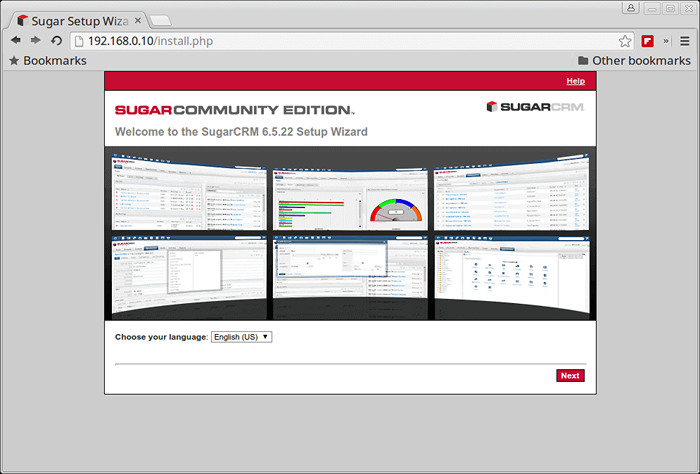 SugarCRM -Installation
SugarCRM -Installation 11. Nach einer Reihe von Systemprüfungen traf ein Treffer Nächste weitermachen.
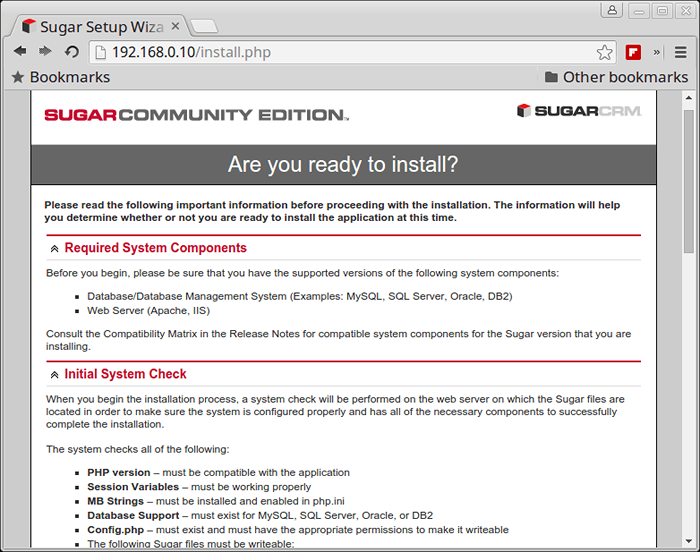 Anforderungen des Zucker -Systems überprüft
Anforderungen des Zucker -Systems überprüft 12. Auf dem nächsten Bildschirm akzeptieren Sie die Lizenz und klicken Sie auf Nächste Button wieder.
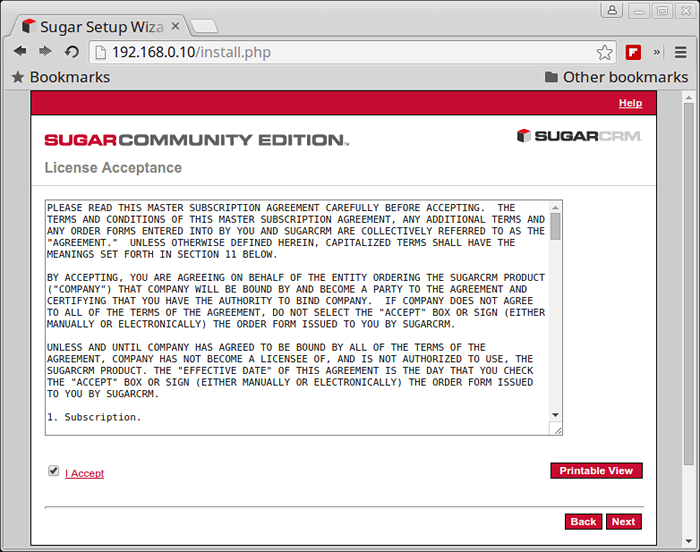 Zuckerlizenzvertrag akzeptieren
Zuckerlizenzvertrag akzeptieren 13. Nach einer Reihe von Umgebungsüberprüfungen wird der Installationsprogramm zu SugarCRM -Installationsoptionen weitergeleitet. Hier wählen Sie Benutzerdefinierte Installation und klicken Sie Nächste Taste weiter fortfahren.
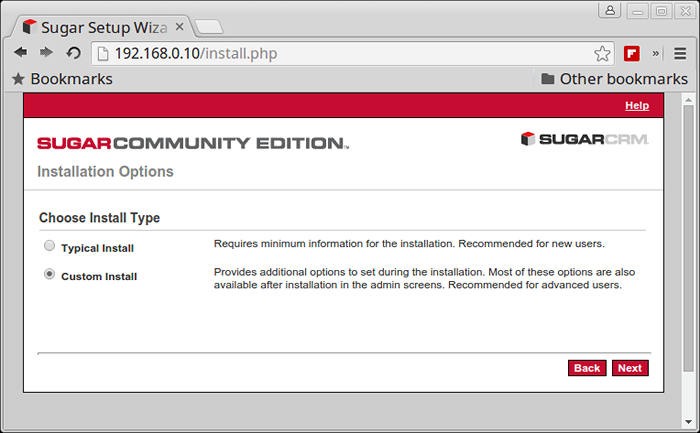 Wählen Sie den Installationstyp von SugarCRM
Wählen Sie den Installationstyp von SugarCRM 14. Wählen Sie MySQL als interne Datenbank für SugarCRM und klicken Sie erneut auf den nächsten Taste.
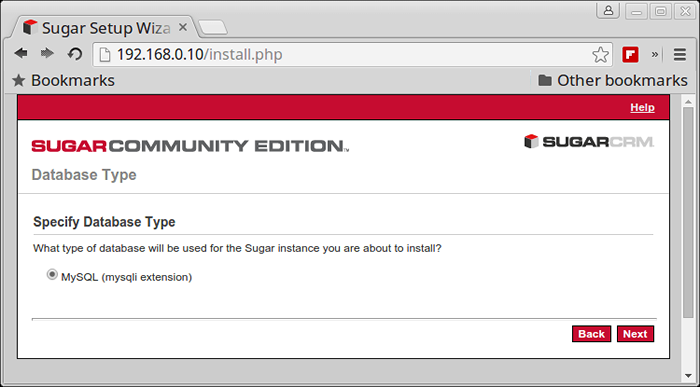 Wählen Sie SugarCRM -Datenbanktyp
Wählen Sie SugarCRM -Datenbanktyp 15. Sobald der Bildschirm zur Datenbankkonfiguration angezeigt wird. Hier füllen Sie die Felder mit den zuvor erstellten Werten für die SugarCRM MySQL -Datenbank und klicken Sie auf Nächste Wenn fertig:
Name der Datenbank: Zucker Hostname: Lokalhost Datenbankadministrator Benutzername: Tecmint Datenbankadministrator Passwort: Passwort Zuckerdatenbank Benutzername: Gleich wie Administrator Benutzer Datenbank mit Demo -Daten füllen: NEIN
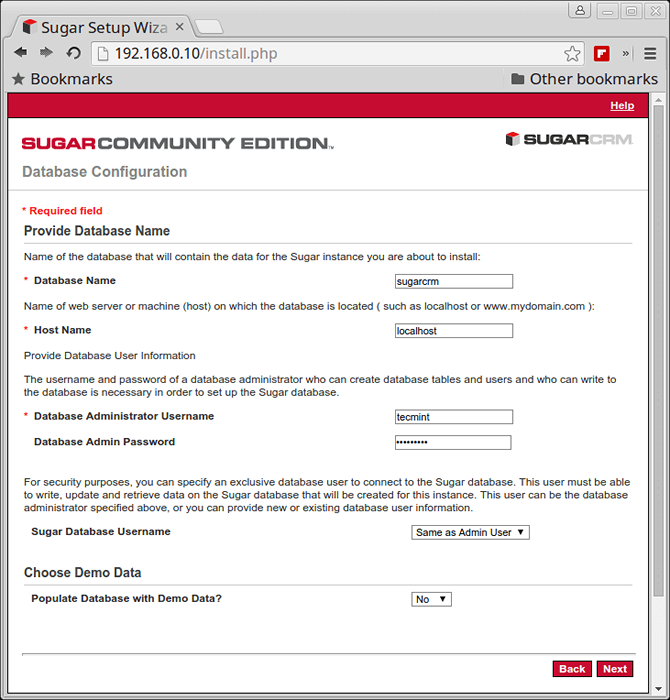 SugarCRM -Datenbankkonfiguration
SugarCRM -Datenbankkonfiguration Wenn die Datenbank bereits erstellt wurde, fordert Sie eine Benachrichtigung auf, die DB -Anmeldeinformationen zu überprüfen. Schlag Akzeptieren Taste weiter fortfahren.
16. Auf dem nächsten Bildschirm fragen Sie Sie die Installateurin URL von Zuckerinstanz und ein Name für das System. Lassen Sie den URL -Wert als Standard und wählen Sie einen deskriptiven Namens für SugarCRM -System. Geben Sie außerdem einen Admin -Benutzernamen und ein Passwort für SugarCRM ein.
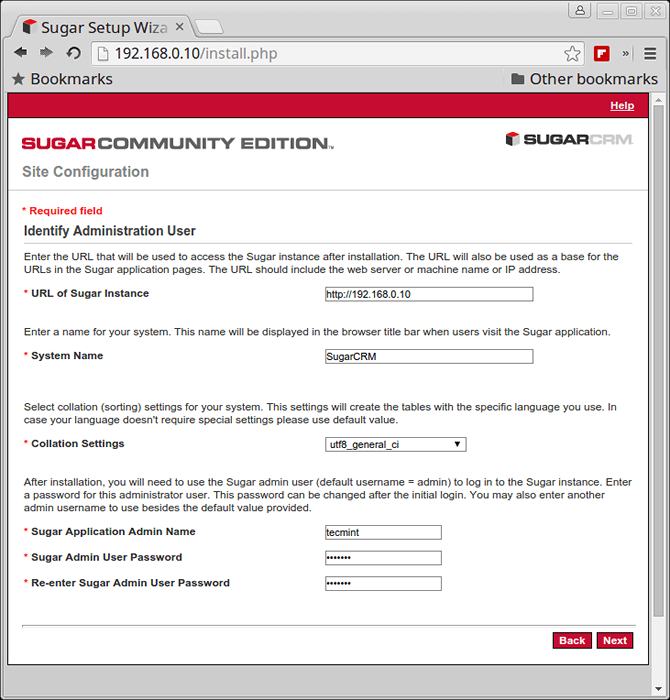 Sugarcrm Site -Konfiguration
Sugarcrm Site -Konfiguration 17. Auf dem nächsten Bildschirm, Seitensicherheit, Deaktivieren Sie alle Optionen und drücken Sie Nächste weitermachen.
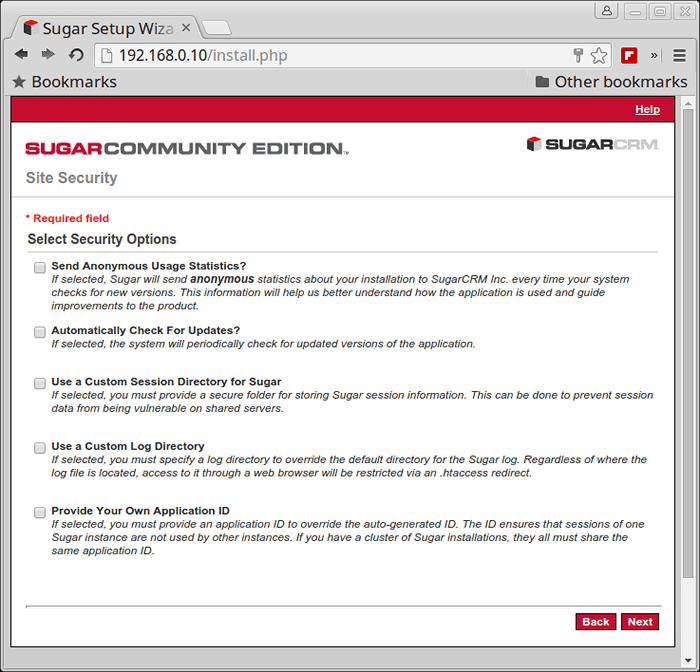 Sugarcrm Site Security
Sugarcrm Site Security 17. Überprüfen Sie schließlich die Konfigurationen von SugarCRM und bestätigen Sie die Einstellungen, indem Sie die drücken Installieren Taste.
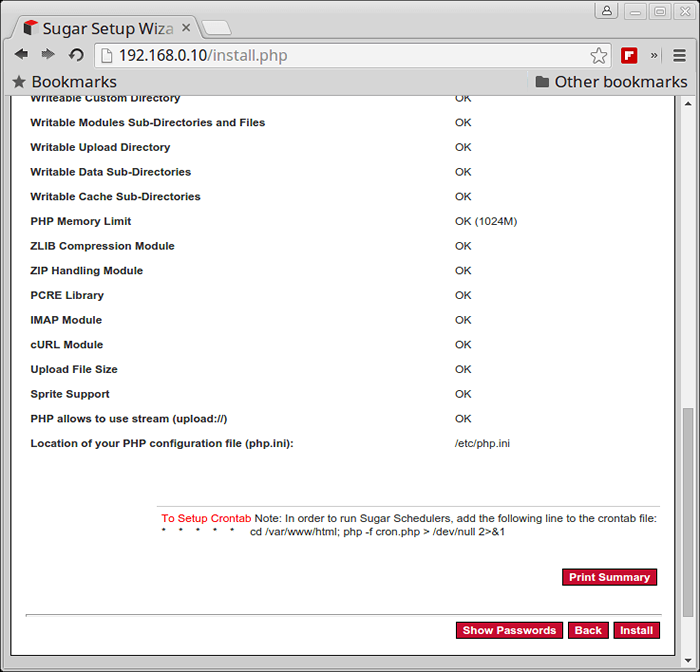 Bestätigen Sie die Einstellungen von Sugarcrm
Bestätigen Sie die Einstellungen von Sugarcrm 18. Nach Abschluss der Installation treffen Sie Nächste Knopf zum Fortsetzung. Sie können auch a hochladen Sprachpaket für Sugarcrm, wenn das der Fall ist.
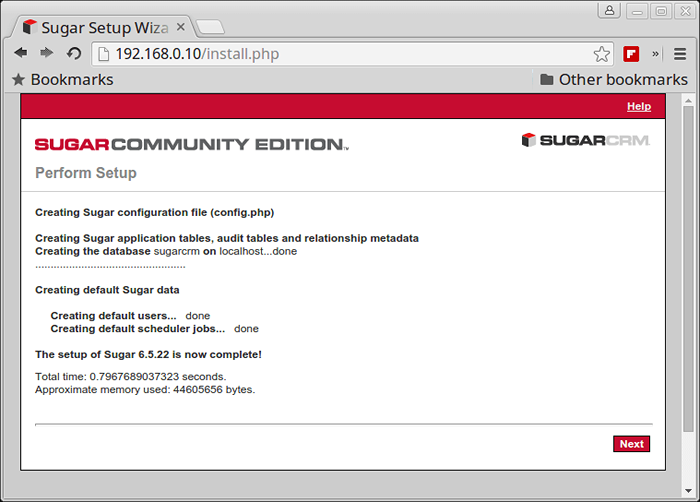 SugarCRM -Konfigurationsaufbau
SugarCRM -Konfigurationsaufbau 19. Auf dem nächsten Bildschirm können Sie die Software registrieren. Wenn dies der Fall ist, füllen Sie die erforderlichen Felder entsprechend und treffen Sie Subjekt. Wenn er fertig ist Nächste Button wieder und die Anmeldung Hauptfenster sollte erscheinen.
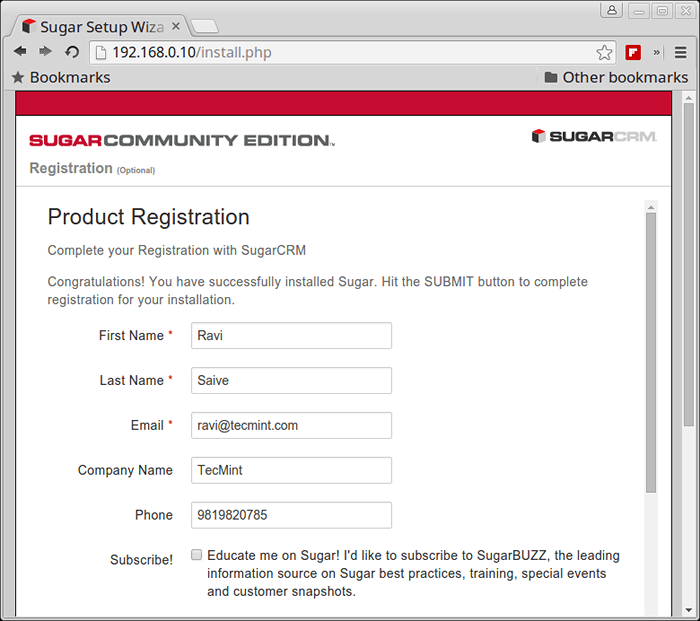 Zuckerkrmregistrierung
Zuckerkrmregistrierung 20. Melden Sie sich mit den zuvor erstellten Anmeldeinformationen an und setzen.
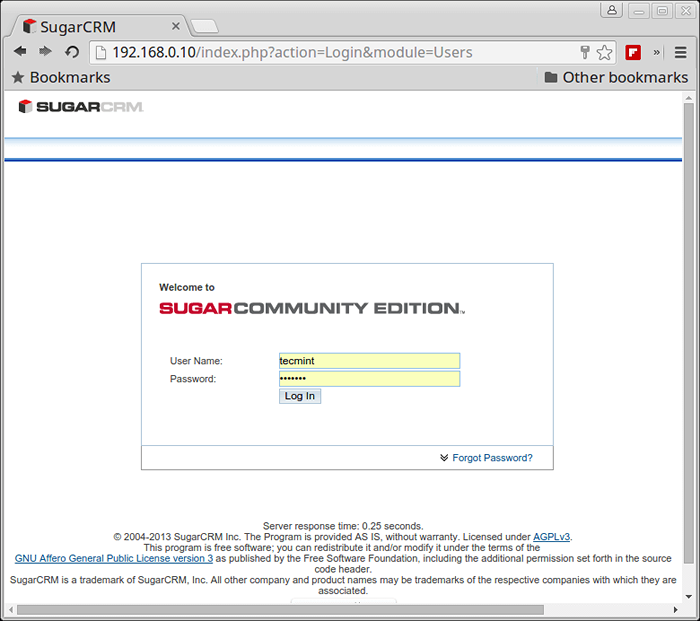 Sugarcrm Login
Sugarcrm Login 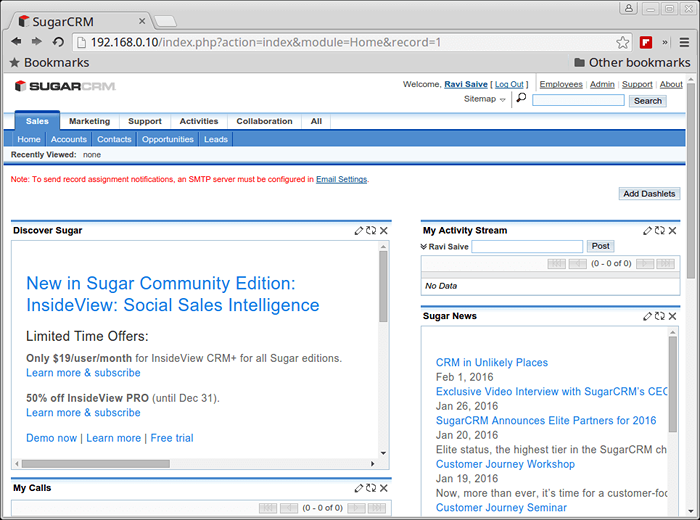 Sugarcrm Dashboard
Sugarcrm Dashboard Schritt 3: Zuckerkrm sichern
21. Geben Sie nach dem Konfigurationsprozess die Befehlszeile ein, um die folgenden Befehle auszugeben, um Änderungen an SugarCRM -Installationsdateien zurückzuversetzen. Entfernen Sie auch das Installationsverzeichnis, indem Sie die folgenden Befehle ausgeben.
# cd/var/www/html/ # chmod 755 .htaccess config.PHP config_override.PHP # RM -RF Installation/ Installation.Php
Fügen Sie schließlich den folgenden Cronjob für Zuckerhöhe auf Ihrer Maschine hinzu, indem Sie ausführen Crontab -e Befehl:
* * * * * cd/var/www/html/; PHP -f Cron.php> /dev /null 2> & 1
Glückwunsch! SugarCRM ist jetzt auf Ihrem System installiert.
- « So starten Sie einen eigenen Online -Einkaufsgeschäft mit Oscommerce
- 8 Linux 'Parted' -Befehle zum Erstellen, Größen und Rettung von Festplatten -Partitionen »

